Как исправить временную ошибку Gmail? Попробуйте лучшие способы!
Опубликовано: 2020-12-14Ошибка, мешающая выделению на вашем экране, когда вы пытаетесь открыть Gmail в своем браузере, является одной из распространенных проблем. Хотя нет ничего идеального, и Gmail может вызывать у вас раздражение, мы предложили лучшие решения, чтобы устранить эту ошибку. При входе в свою учетную запись, если вы обнаружили проблемы с доступом к Gmail из-за ошибки, отображаемой с числовыми кодами, такими как 404, 500 и т. д., вы можете ознакомиться с этим разделом, чтобы узнать, как исправить временную ошибку Gmail.
Возможные причины временной ошибки Gmail
Вы должны застрять на мысли о том, как произошла временная ошибка Gmail . Ну, тому может быть несколько причин. Вот возможные причины, по которым ваш Gmail может в конечном итоге отобразить ошибку и перестать работать:
- Наиболее распространенной причиной ошибки Gmail является какая-то техническая проблема.
- Может возникнуть проблема с конфигурацией, из-за которой Gmail показывает ошибку.
- Исчерпание вашего устройства или браузера несколькими приложениями и вкладками также может сыграть роль в возникновении ошибки Gmail.
- Иногда антивирусные инструменты ограничивают данные и приложения, которые также могут повлиять на вашу почту Gmail.
- Временная ошибка Gmail может возникнуть при сбое веб-сайта.
- Существует множество небезопасных веб-сайтов, которые вы случайно посещаете во время просмотра, что побуждает вредоносные элементы проникать в браузер и влиять на общие операции, включая Gmail.
- Файлы cookie и кеш также могут мешать работе вашего браузера, включая Gmail.
- Это может быть какая-то временная проблема.
Таким образом, есть основные причины, которые могут повлиять на ваш браузер, включая вашу учетную запись Gmail.
Подробнее: Как сделать резервную копию электронной почты Gmail с вложениями
Способы исправить временную ошибку Gmail
Учитывая, что Gmail является гигантом электронной почты, который пользуется спросом у грузовиков с электронными письмами на работе, в школе и в личных целях, эта ошибка может раздражать и может тратить время без всякой причины. Хотя существует множество причин, по которым Gmail может работать неправильно, вот лучшие способы, которые вы можете попробовать, чтобы очистить свой путь.
1. Очистите данные браузера и кэш
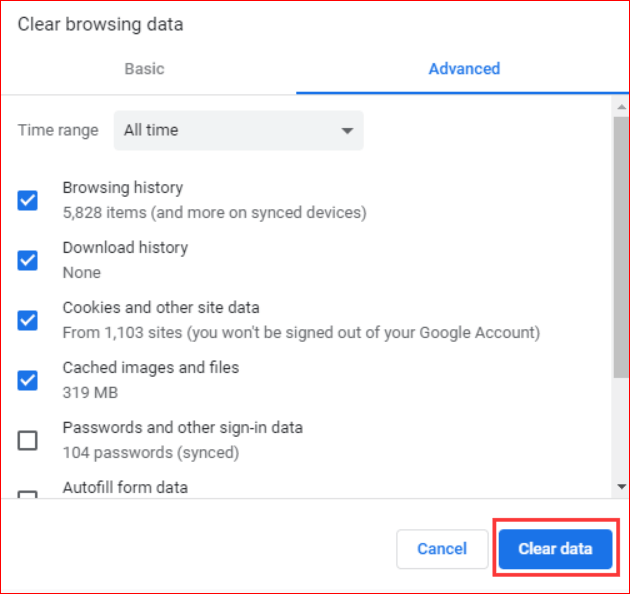
Когда вы в последний раз удосужились проверить бесполезные данные, которые хранит ваш браузер? Если вы понятия не имеете, то сейчас самое время перейти к предпочитаемому вами браузеру и просканировать весь кеш и ненужные данные. Знайте, что файлы cookie и кэшированные данные существуют только для того, чтобы играть и вмешиваться в работу используемой вами веб-платформы, и они продолжают накапливаться, пока не будут удалены оттуда. Такие данные приводят к нежелательным проблемам при обработке начатых вами операций.
Таким образом, лучший способ избежать проблем с этим беспорядком — стереть его из браузера. После этого вы можете попробовать войти в свою учетную запись, если это было причиной ошибки Gmail.
2. Обновите свой браузер
Gmail всегда рядом, доступен в любой версии используемого вами браузера. Если вы не установили последнюю версию используемого вами браузера, вы можете столкнуться с истериками Gmail и не получить доступ к своей электронной почте . Таким образом, лучше всего поддерживать свой браузер, установив последнюю версию, и сэкономить время от ненужной суеты из-за временной ошибки Gmail. После того, как вы обновите последнюю версию своего предпочтительного браузера, вы можете войти в свою учетную запись и посмотреть, имеет ли это какое-либо значение.

Подробнее: Как синхронизировать контакты из Gmail на iPhone и iPad
3. Попробуйте другой браузер
Еще один лучший способ обхода временной ошибки Gmail — использовать другой браузер. Иногда просто раздражает размышлять о том, что на самом деле заставляет ваш Gmail работать из ниоткуда, и чтобы помочь этому, вам, вероятно, следует положить конец сканированию основной причины и поискать другой браузер, чтобы попробовать исправить.
Если вы не можете подключиться к Gmail, пора выйти из браузера и проверить, решена ли эта проблема с помощью любого другого обновленного и поддерживаемого браузера . Есть несколько браузеров, таких как Edge, Safari и Firefox, которые вы можете выбрать.
4. Удалить антивирус и брандмауэр
Антивирус и брандмауэр могут быть одной из причин, незаметно влияющих на вашу учетную запись Gmail и приводящих к какой-либо ошибке, с которой вы столкнулись. Антивирус и брандмауэр на самом деле работают, накладывая барьеры на тип и количество файлов, которые обрабатываются на вашем ПК, что может привести к колебаниям производительности вашего Gmail.
Чтобы помочь себе (и своей учетной записи Gmail) выйти из этой ситуации, рекомендуется отключить (только временно) любой антивирус, который вы используете. Пока вы это делаете, не забудьте отключить надстройки и расширения, которые он принес с собой, поскольку они могут играть особую роль, влияя на вашу сеть и мешая работе вашей Gmail. Кроме того, не забудьте вернуться к его включению через некоторое время.
5. Отключить расширения
Существует множество надстроек и расширений , которые без всякой причины остаются в вашем браузере. Такие надстройки и расширения обычно являются созданием сторонних платформ, которые не имеют ничего общего с вашей учетной записью электронной почты. Однако есть вероятность, что они могут создавать проблемы для вашего Gmail и препятствовать его нормальной работе.
Чтобы остановить это вмешательство со стороны надстроек и расширений, лучший способ переместить их — отключить их. Как только вы закончите их останавливать, вы можете перезапустить браузер и проверить Gmail.
6. Используйте режим инкогнито в своем браузере
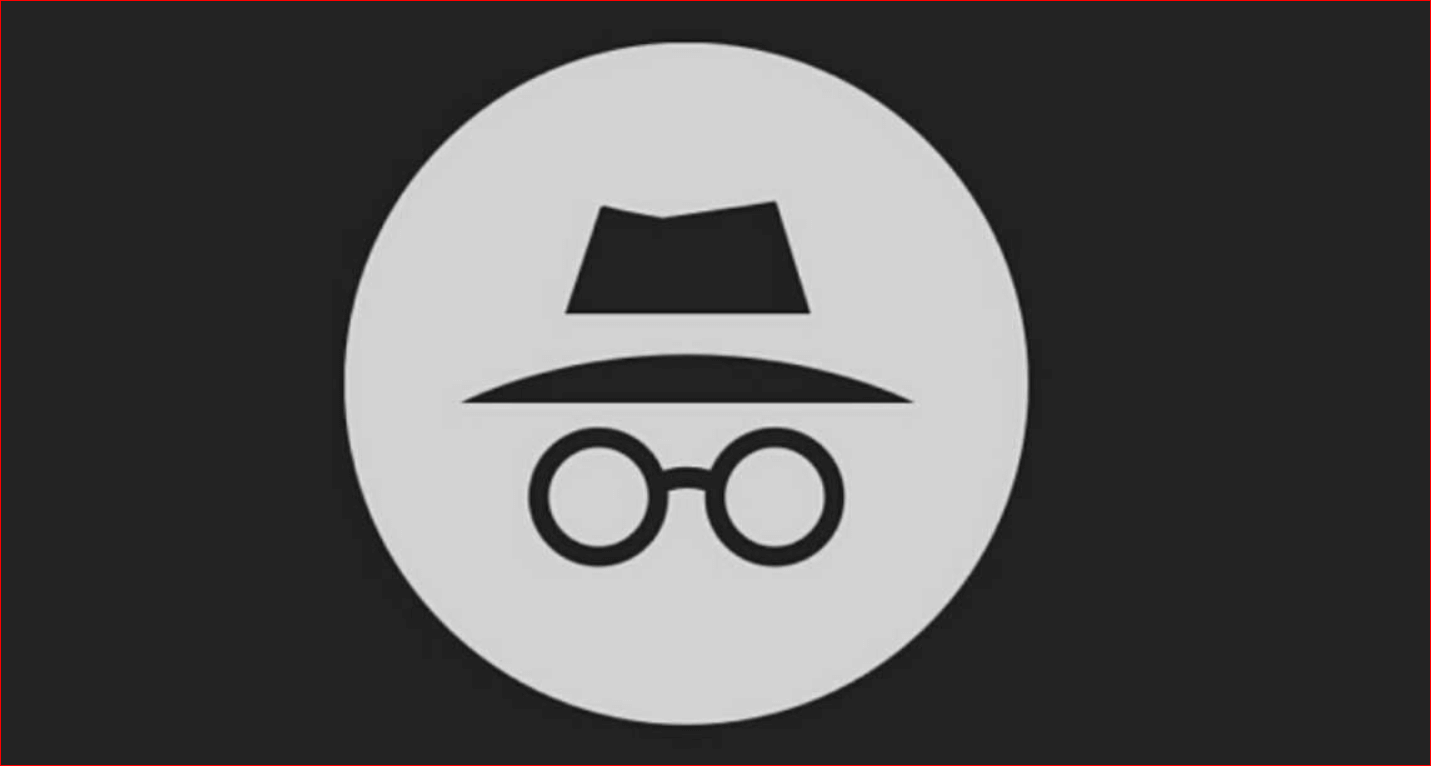
Вы правильно прочитали. Доступ к вашему браузеру с включенным режимом инкогнито гарантирует отсутствие помех от надстроек, скриптов и любых расширений. Этот режим помогает вам пользоваться Интернетом без этих непрошенных компаньонов и избавляет вас от каких-либо хлопот. Если вы столкнулись с временной ошибкой Gmail, вы можете попробовать этот метод и посмотреть, нужен ли он вашему Gmail.
Подробнее: Лучшие почтовые приложения для Android в 2020 году
7. Оставьте это на некоторое время
Если вы пробовали несколько способов использовать свой Gmail и просматривать электронные письма и потерпели неудачу, то, возможно, лучший выход — оставить его в покое на некоторое время. Знайте, что обычно ошибка Gmail закрадывается , остается на несколько минут, а затем исчезает. Если вы не можете войти в свой Gmail, вы можете подождать и повторить попытку через некоторое время.
Исправить временную ошибку Gmail: решено
Будем надеяться, что эти советы и рекомендации помогут вам решить проблему с Gmail . Помимо этих методов, вы можете попробовать любой надежный сторонний инструмент очистки, который помогает удалить кеш и ненужные данные, а также защитить от вредоносных программ и максимизирует общую функциональность вашего устройства, препятствуя любой проблеме. Однако рекомендуется искать только те инструменты, которым вы доверяете, и загружать их из известного источника или с официального сайта. Перед этим вы можете попробовать методы, упомянутые выше. Есть что добавить? Не стесняйтесь опустить его в поле для комментариев.
